¿Cómo eliminar el secuestrador de navegador multisearch.live?
![]() Escrito por Tomas Meskauskas el
Escrito por Tomas Meskauskas el
¿Qué tipo de aplicación es multisearch[.]live?
Hemos descubierto la aplicación multisearch[.]live mientras visitábamos páginas web dudosas. Después de probar la aplicación, descubrimos que cambia la configuración de un navegador web para promocionar search.multisearch[.]live, un motor de búsqueda falso. En otras palabras, hemos descubierto que esta aplicación funciona como un típico secuestrador de navegador.
![Secuestrador de navegador multisearch[.]live](/images/stories/screenshots202202/multisearch-live-browser-hijacker-main.jpg)
Secuestrador de navegador multisearch[.]live en detalle
Las configuraciones que modifica multisearch[.]live son el motor de búsqueda predeterminado, la página de inicio y la página de nueva pestaña. Los cambia a search.multisearch[.]live. Probamos este motor de búsqueda falso y descubrimos que puede mostrar resultados generados por nearbyme.io, Bing y posiblemente otros motores de búsqueda legítimos y no confiables.
Otro problema con los motores de búsqueda falsos es que pueden mostrar resultados engañosos/promover páginas web no confiables. Además, la mayoría de los secuestradores de navegador utilizados para promover motores de búsqueda falsos no permiten cambiar la configuración afectada mientras están presentes.
| Nombre | multisearch.live |
| Tipo de Amenaza | Secuestrador de navegador, Redirección, Secuestrador de búsqueda, Barra de herramientas, Nueva pestaña no deseada |
| Extensión(es) de Navegador | multisearch.live |
| Supuesta Funcionalidad | Experiencia de navegación mejorada |
| URL Promocionada | search.multisearch.live |
| Nombres de Detección (search.multisearch.live) | alphaMountain.ai (Malicious), Fortinet (Malware), Lista Completa de Detecciones (VirusTotal) |
| Configuraciones Afectadas de Navegador | Página de inicio, nueva pestaña URL, motor de búsqueda predeterminado |
| Síntomas | Configuración de navegador de Internet manipulada (página de inicio, motor de búsqueda de Internet predeterminado, configuración de nueva pestaña). Los usuarios se ven obligados a visitar el sitio web del secuestrador y buscar en Internet utilizando sus motores de búsqueda. |
| Métodos de Distribución | Anuncios emergentes engañosos, instaladores de software libre (agrupación/bundling), falsos instaladores de Flash Player. |
| Daño | Seguimiento del navegador de Internet (posibles problemas de privacidad), visualización de anuncios no deseados, ser redirigido a sitios web dudosos. |
| Eliminación de Malware | Para eliminar posibles infecciones de malware, escanee su computadora con un software antivirus legítimo. Nuestros investigadores de seguridad recomiendan usar Combo Cleaner. |
Secuestradores de navegador en general
En la mayoría de los casos, los secuestradores de navegador y los motores de búsqueda falsos se promocionan como herramientas legítimas que mejoran la experiencia de navegación. Aunque, rara vez funcionan como los presentan sus desarrolladores. Es importante mencionar que los secuestradores de navegador y los motores de búsqueda falsos pueden diseñarse para recopilar varios datos.
Ejemplos de otras aplicaciones que se clasifican como secuestradores de navegador son Film Links Now | Default Search, ConvertersCoolSearch, LiveTab - Live Streams in your Browser Tab.
¿Cómo se instaló multisearch[.]live en mi computadora?
El secuestrador de navegador multisearch[.]live (su instalador) se distribuye a través de una página web engañosa. Un navegador es secuestrado por multisearch[.]live después de ejecutar su instalador y completar los pasos provistos. En otros casos, los navegadores son secuestrados a través de anuncios engañosos diseñados para ejecutar ciertos scripts e instaladores para otros programas.
Los instaladores utilizados para distribuir PUAs tienen configuraciones "Personalizadas"/"Custom", "Avanzadas"/"Advanced" u otras. Los usuarios terminan teniendo esas aplicaciones instaladas en las computadoras (o navegadores) después de instalar el software sin cambiar la configuración mencionada anteriormente.
¿Cómo evitar la instalación de aplicaciones no deseadas?
Descargue aplicaciones de fuentes legítimas como páginas oficiales, plataformas (y use enlaces de descarga directa). No abra descargas de páginas sospechosas, descargadores de terceros, redes P2P, etc. Además, no haga clic en anuncios y botones falsos que se muestran en páginas cuestionables.
Anule la selección de PUAs antes de descargar e instalar programas incluidos con esas aplicaciones. Si su computadora ya está infectada con multisearch[.]live, le recomendamos que ejecute un análisis con Combo Cleaner para eliminar automáticamente este secuestrador de navegador.
Search.multisearch[.]live redirige a nearbyme.io (GIF):
![El secuestrador de navegador multisearch[.]live search.multisearch[.]live redirige a nearbyme[.]io](/images/stories/screenshots202202/multisearch-live-browser-hijacker-search-multisearch-live-redirects-to-nearbyme-io.gif)
Página web engañosa que promociona al secuestrador de navegador multisearch[.]live:
![Promotor engañoso del secuestrador de navegador multisearch[.]live](/images/stories/screenshots202202/multisearch-live-browser-hijacker-deceptive-promoter.jpg)
Página de descarga oficial del secuestrador de navegador multisearch[.]live:
![Página de descarga oficial del secuestrador de navegador multisearch[.]live](/images/stories/screenshots202202/multisearch-live-browser-hijacker-official-download-page.jpg)
Página de descarga oficial del secuestrador de navegador multisearch[.]live
![Notificación del navegador que contiene información sobre el secuestrador de navegador multisearch[.]live](/images/stories/screenshots202202/multisearch-live-browser-hijacker-browser-notification.jpg)
Eliminación automática instantánea de malware:
La eliminación manual de amenazas puede ser un proceso largo y complicado que requiere conocimientos informáticos avanzados. Combo Cleaner es una herramienta profesional para eliminar malware de forma automática, que está recomendado para eliminar malware. Descárguelo haciendo clic en el siguiente botón:
▼ DESCARGAR Combo Cleaner
El detector gratuito verifica si su equipo está infectado. Para usar el producto con todas las funciones, debe comprar una licencia para Combo Cleaner. 7 días de prueba gratuita limitada disponible. Combo Cleaner es propiedad y está operado por Rcs Lt, la empresa matriz de PCRisk. Leer más. Si decide descargar este programa, quiere decir que usted está conforme con nuestra Política de privacidad y Condiciones de uso.
Menú rápido:
- ¿Qué es multisearch.live?
- PASO 1. Desinstalar la aplicación multisearch.live usando el Panel de Control.
- PASO 2. Eliminar el secuestrador de navegadores multisearch.live de Google Chrome.
- PASO 3. Eliminar la página de inicio search.multisearch.live y el motor de búsqueda predeterminado de Mozilla Firefox.
- PASO 4. Eliminar la redirección search.multisearch.live de Safari.
- PASO 5. Eliminar los complementos no autorizados de Microsoft Edge.
Eliminación del secuestrador de navegador multisearch.live:
Usuarios de Windows 10:

Haga clic con el botón derecho en la esquina inferior izquierda de la pantalla, en el Menú de acceso rápido, seleccione Panel de control. En la nueva ventana, elija Desinstalar un programa.
Usuarios de Windows 7:

Haga clic en Inicio (El "logo de Windows" en la esquina inferior izquierda de su escritorio), elija Panel de control. Localice la opción Programas y características y haga clic en Desinstalar un programa.
Usuarios de macOS (OSX):

Haga clic Finder, en la nueva ventana, seleccione Aplicaciones. Arrastre la app desde la carpeta Aplicaciones hasta la papelera (ubicada en su Dock). Seguidamente, haga clic derecho sobre el icono de la papelera y seleccione Vaciar papelera.
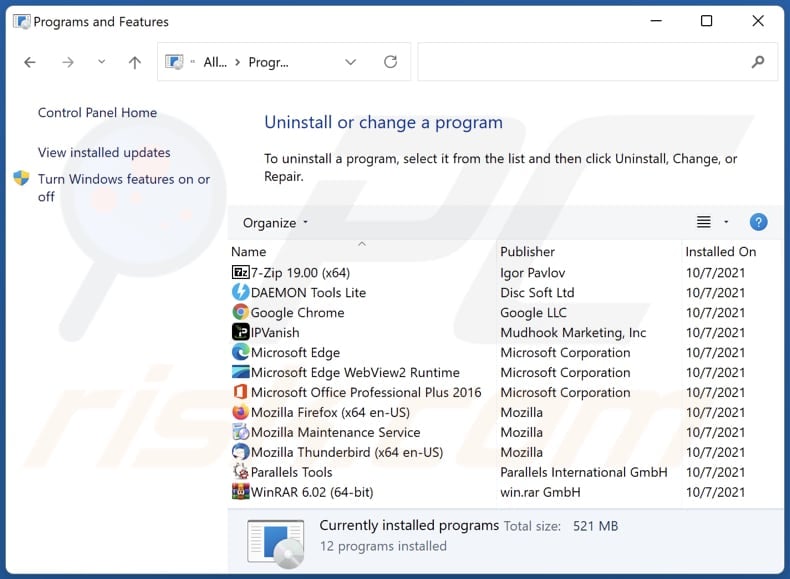
En la ventana de desinstalación de programas: busque cualquier aplicación sospechosa instalada recientemente (por ejemplo, "multisearch.live"), seleccione dichas entradas y haga clic en "Desinstalar" o "Eliminar".
Después de desinstalar las aplicaciones potencialmente no deseadas que provocan que el navegador redirija al sitio web search.multisearch.live, escanee su computadora en busca de componentes restantes no deseados. Para escanear su computadora, utilice software de eliminación de malware recomendado.
Eliminar el secuestrador de navegador multisearch.live de los navegadores de Internet:
Video que muestra cómo eliminar las redirecciones del navegador:
 Eliminar extensiones maliciosas de Google Chrome:
Eliminar extensiones maliciosas de Google Chrome:
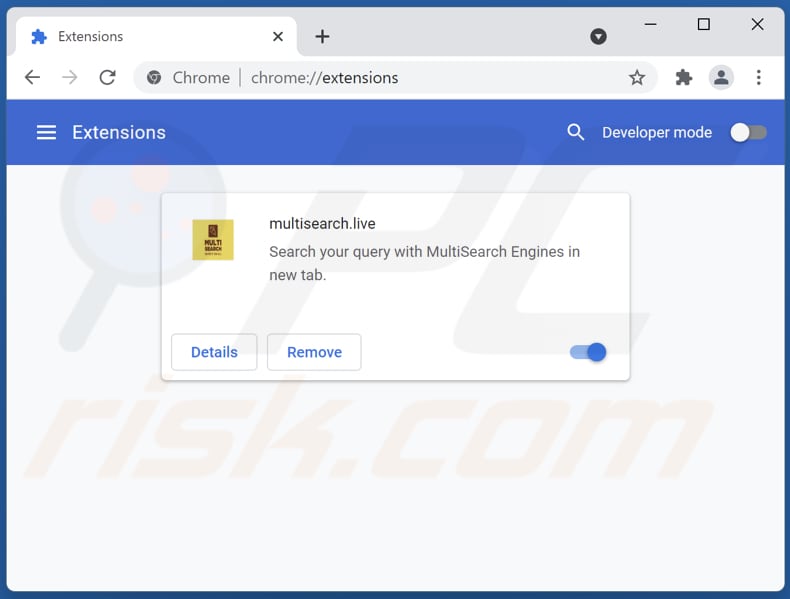
Haga clic en el ícono del menú de Chrome ![]() (en la esquina superior derecha de Google Chrome), seleccione "Más herramientas" y haga clic en "Extensiones". Localice "multisearch.live", y otros complementos de navegador sospechosos recientemente instalados, y elimínelos.
(en la esquina superior derecha de Google Chrome), seleccione "Más herramientas" y haga clic en "Extensiones". Localice "multisearch.live", y otros complementos de navegador sospechosos recientemente instalados, y elimínelos.
Cambie su página de inicio:
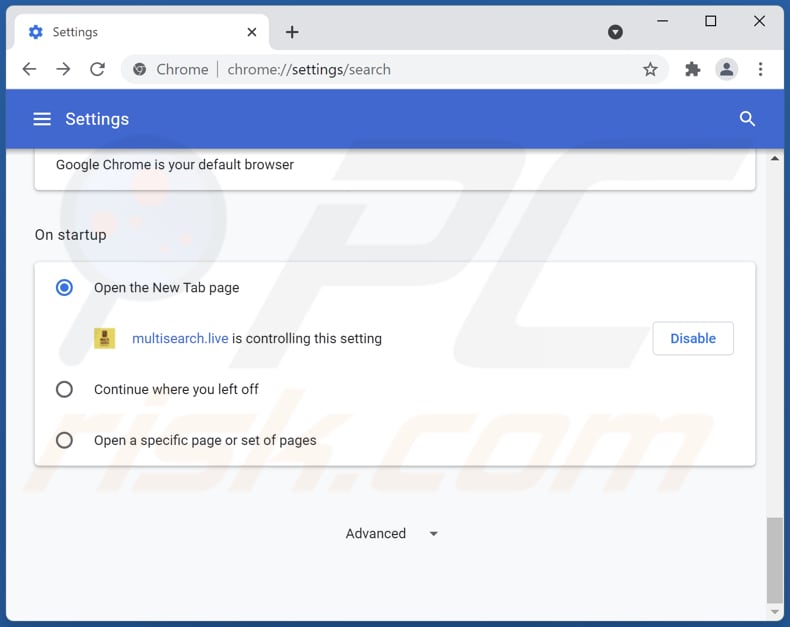
Haga clic en el ícono del menú de Chrome ![]() (en la esquina superior derecha de Google Chrome), seleccione "Configuración". En la sección "Al iniciar", desactive "multisearch.live", busque la URL del secuestrador del navegador (hxxp://www.search.multisearch.live) debajo de la opción "Abrir un conjunto de páginas específico". Si está presente, haga clic en el icono de tres puntos verticales y seleccione "Eliminar".
(en la esquina superior derecha de Google Chrome), seleccione "Configuración". En la sección "Al iniciar", desactive "multisearch.live", busque la URL del secuestrador del navegador (hxxp://www.search.multisearch.live) debajo de la opción "Abrir un conjunto de páginas específico". Si está presente, haga clic en el icono de tres puntos verticales y seleccione "Eliminar".
Cambie su motor de búsqueda predeterminado:
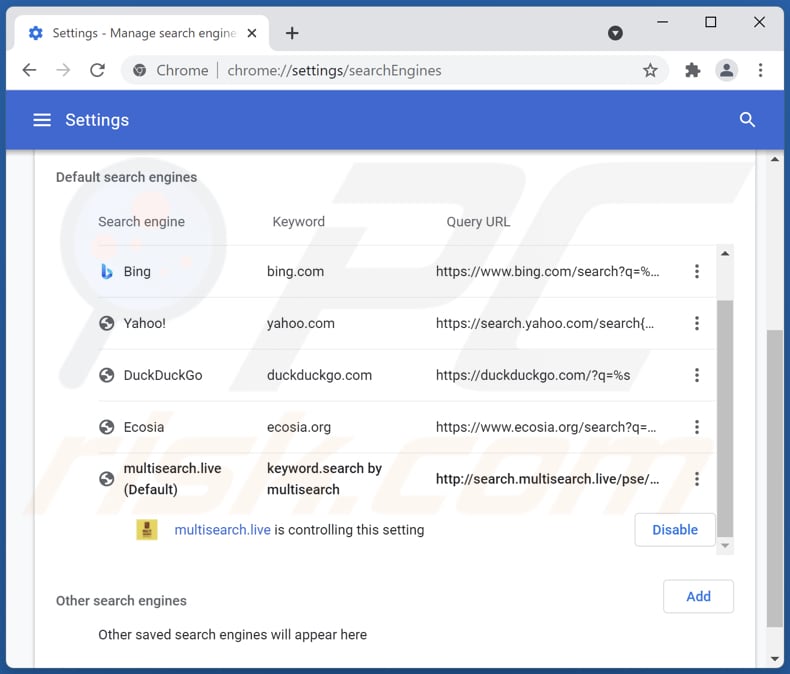
Para cambiar su motor de búsqueda predeterminado en Google Chrome: Haga clic en el icono del menú de Chrome ![]() (en la esquina superior derecha de Google Chrome), seleccione "Configuración", en la sección "Motor de búsqueda", haga clic en "Administrar motores de búsqueda...", en la lista abierta busque "search.multisearch.live" y cuando lo tenga ubicado, haga clic en los tres puntos verticales cerca de esta URL y seleccione "Eliminar de la lista".
(en la esquina superior derecha de Google Chrome), seleccione "Configuración", en la sección "Motor de búsqueda", haga clic en "Administrar motores de búsqueda...", en la lista abierta busque "search.multisearch.live" y cuando lo tenga ubicado, haga clic en los tres puntos verticales cerca de esta URL y seleccione "Eliminar de la lista".
Método opcional:
Si sigue teniendo problemas para eliminar redirección search.multisearch.live, restablezca la configuración predeterminada del navegador Google Chrome. Haga clic en el icono de menú en Chrome ![]() (parte superior derecha de Google Chrome) y seleccione Configuración. Diríjase a la parte inferior de la pantalla. Haga clic en el enlace Configuración avanzada.
(parte superior derecha de Google Chrome) y seleccione Configuración. Diríjase a la parte inferior de la pantalla. Haga clic en el enlace Configuración avanzada.

De nuevo, utilice la barra de desplazamiento para ir a la parte inferior de la pantalla y haga clic en el botón Restablecer (Restaura los valores predeterminados originales de la configuración).

En la nueva ventana, confirme que quiere restablecer la configuración predeterminada de Google Chrome haciendo clic en el botón Restablecer.

 Eliminar complementos maliciosos de Mozilla Firefox:
Eliminar complementos maliciosos de Mozilla Firefox:
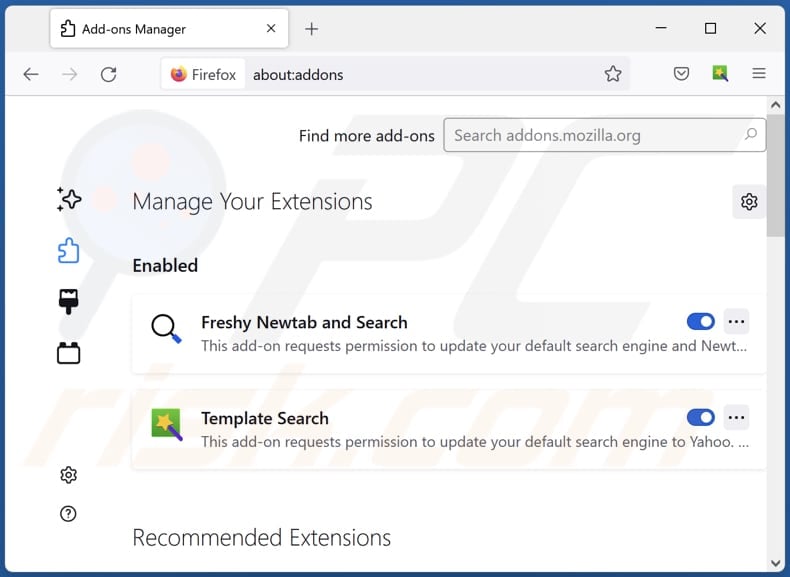
Haga clic en el menú de Firefox ![]() (en la esquina superior derecha de la ventana principal), seleccione "Complementos". Haga clic en "Extensiones" y elimine "multisearch.live", así como todos los complementos de navegador sospechosos recientemente instalados.
(en la esquina superior derecha de la ventana principal), seleccione "Complementos". Haga clic en "Extensiones" y elimine "multisearch.live", así como todos los complementos de navegador sospechosos recientemente instalados.
Cambie su página de inicio:
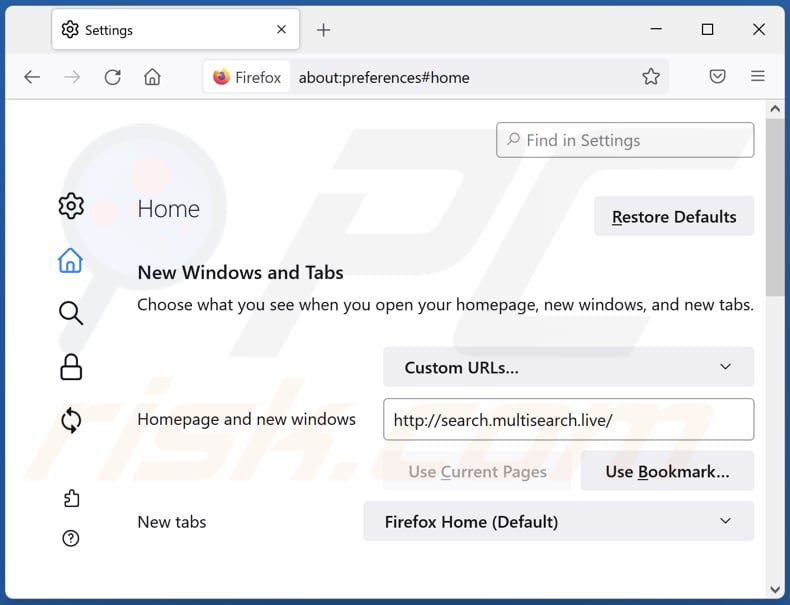
Para restablecer su página de inicio, haga clic en el menú de Firefox ![]() (en la esquina superior derecha de la ventana principal), luego seleccione "Opciones", en la ventana abierta desactive "multisearch.live", elimine hxxp://search.multisearch.live e ingrese su dominio preferido, que se abrirá cada vez que inicie Mozilla Firefox.
(en la esquina superior derecha de la ventana principal), luego seleccione "Opciones", en la ventana abierta desactive "multisearch.live", elimine hxxp://search.multisearch.live e ingrese su dominio preferido, que se abrirá cada vez que inicie Mozilla Firefox.
Cambie su motor de búsqueda predeterminado:
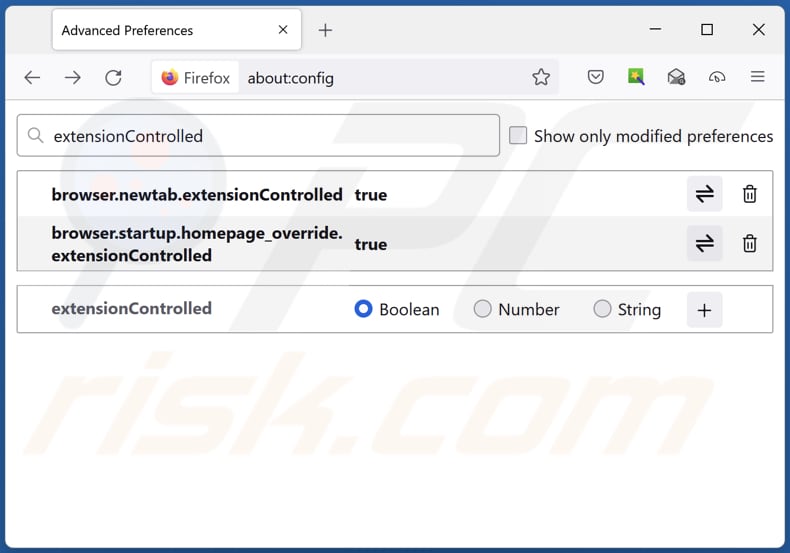
En la barra de direcciones URL, escriba about:config y presione Enter.
Haga clic en "I'll be careful, I promise!".
En el filtro de búsqueda en la parte superior, escriba: "extensionControlled".
Coloque ambos resultados a "false" haciendo doble clic en cada entrada, o haciendo click en el botón ![]() .
.
Método opcional:
Los usuarios con problemas para eliminar de redirección search.multisearch.live pueden restablecer la configuración de Mozilla Firefox.
Abra Mozilla Firefox; en la esquina superior derecha de la ventana principal, haga clic en el menú de Firefox ![]() ; en el menú desplegado, pulse sobre el icono Abrir menú de ayuda
; en el menú desplegado, pulse sobre el icono Abrir menú de ayuda ![]()

Seleccione Información para solucionar problemas.

En la nueva pantalla, haga clic en el botón Restablecer Firefox.

En la nueva ventana, confirme que desea restablecer la configuración predeterminada de Mozilla Firefox haciendo clic en el botón Restablecer.

 Eliminar extensiones maliciosas en Safari:
Eliminar extensiones maliciosas en Safari:

Cerciórese de que su navegador Safari está activo y pulse sobre el menú Safari. Luego, seleccione Preferencias…

En la ventana de preferencias, seleccione la pestaña Extensiones. Localice aquellas extensiones instaladas recientemente que parezcan sospechosas y desinstálelas.

En la ventana de preferencias, seleccione la pestaña General y cerciórese de que su página de inicio es una URL que ha elegido usted. Si un secuestrador de navegadores la ha cambiado, modifíquela.

En la ventana de preferencias, seleccione la pestaña de búsqueda y asegúrese de que su buscador preferido está configurado como predeterminado.
Método opcional:
Asegúrese de que su navegador Safari está activo y haga clic en el menú Safari. Seleccione Borrar historial y datos de sitios webs del menú desplegable.

En el cuadro de diálogo que se ha abierto, seleccione Todo el historial y pulse el botón Borrar historial.

 Elimine las extensiones maliciosas de Microsoft Edge:
Elimine las extensiones maliciosas de Microsoft Edge:

Haga clic en el ícono de menú de Edge ![]() (en la esquina superior derecha de Microsoft Edge), seleccione "Extensiones". Localice los complementos de navegador sospechosos recientemente instalados y elimínelos.
(en la esquina superior derecha de Microsoft Edge), seleccione "Extensiones". Localice los complementos de navegador sospechosos recientemente instalados y elimínelos.
Cambie su página de inicio y la configuración de nueva pestaña:

Haga clic en el ícono de menú de Edge ![]() (en la esquina superior derecha de Microsoft Edge), seleccione "Configuración". En la sección "Al iniciar", busque el nombre del secuestrador del navegador y haga clic en "Desactivar".
(en la esquina superior derecha de Microsoft Edge), seleccione "Configuración". En la sección "Al iniciar", busque el nombre del secuestrador del navegador y haga clic en "Desactivar".
Cambie su motor de búsqueda predeterminado de Internet:

Para cambiar su motor de búsqueda predeterminado en Microsoft Edge: haga clic en el ícono del menú de Edge ![]() (en la esquina superior derecha de Microsoft Edge), seleccione "Privacidad y servicios", desplácese hasta la parte inferior de la página y seleccione "Barra de dirección". En la sección "Motores de búsqueda utilizados en la barra de direcciones", busque el nombre del motor de búsqueda de Internet no deseado, cuando lo encuentre, haga clic en el botón "Desactivar" cerca de él. Alternativamente, puede hacer clic en "Administrar motores de búsqueda", en el menú abierto busque motores de búsqueda de Internet no deseados. Haga clic en el icono del rompecabezas
(en la esquina superior derecha de Microsoft Edge), seleccione "Privacidad y servicios", desplácese hasta la parte inferior de la página y seleccione "Barra de dirección". En la sección "Motores de búsqueda utilizados en la barra de direcciones", busque el nombre del motor de búsqueda de Internet no deseado, cuando lo encuentre, haga clic en el botón "Desactivar" cerca de él. Alternativamente, puede hacer clic en "Administrar motores de búsqueda", en el menú abierto busque motores de búsqueda de Internet no deseados. Haga clic en el icono del rompecabezas ![]() cerca de él y seleccione "Desactivar".
cerca de él y seleccione "Desactivar".
Método opcional:
Si continúa teniendo problemas con la eliminación de redirección search.multisearch.live, restablezca la configuración del navegador Microsoft Edge. Haga clic en el ícono de menú de Edge ![]() (en la esquina superior derecha de Microsoft Edge) y seleccione Configuración.
(en la esquina superior derecha de Microsoft Edge) y seleccione Configuración.

En el menú de configuración abierto, seleccione Restablecer configuración.

Seleccione Restaurar configuración a sus valores predeterminados. En la ventana abierta, confirme que desea restablecer la configuración predeterminada de Microsoft Edge haciendo clic en el botón Restablecer.

- Si esto no ayudó, siga estas instrucciones que explican cómo restablecer el navegador Microsoft Edge.
Resumen:
 Un secuestrador de navegadores es un tipo de software publicitario que modifica la configuración de los navegadores, ya que cambia la página de inicio y motor de búsqueda predeterminado por un sitio web no deseado. Muy frecuentemente, este tipo de software publicitario se introduce en el sistema operativo del usuario a través de las descargas de programas gratuitos. Si su descarga está gestionada por un cliente de descargas, asegúrese de descartar la instalación de barras de herramientas o aplicaciones promocionadas que pretendan cambiar la página de inicio y motor de búsqueda predeterminados.
Un secuestrador de navegadores es un tipo de software publicitario que modifica la configuración de los navegadores, ya que cambia la página de inicio y motor de búsqueda predeterminado por un sitio web no deseado. Muy frecuentemente, este tipo de software publicitario se introduce en el sistema operativo del usuario a través de las descargas de programas gratuitos. Si su descarga está gestionada por un cliente de descargas, asegúrese de descartar la instalación de barras de herramientas o aplicaciones promocionadas que pretendan cambiar la página de inicio y motor de búsqueda predeterminados.
Ayuda para la desinfección:
Si se encuentra con problemas al intentar eliminar redirección search.multisearch.live de sus navegadores, por favor pida ayuda en nuestro foro de eliminación de programas maliciosos.
Publique un comentario:
Si dispone de más información sobre redirección search.multisearch.live o sobre la forma de eliminarlo, por favor comparta su conocimiento en la sección de comentarios de abajo.
Fuente: https://www.pcrisk.com/removal-guides/23061-multisearch-live-browser-hijacker
Preguntas Frecuentes (FAQ)
¿Cuál es el propósito de obligar a los usuarios a visitar la página web search.multisearch[.]live?
La cantidad de ingresos que generan los creadores de search.multisearch[.]live depende directamente del número de visitantes de la página.
¿Visitar search.multisearch[.]live es una amenaza para mi privacidad?
Search.multisearch[.]live y otros motores de búsqueda falsos (y secuestradores de navegador) pueden diseñarse para recopilar diversa información sobre sus usuarios.
¿Cómo se infiltró un secuestrador de navegador en mi computadora?
Los secuestradores de navegador se distribuyen utilizando tácticas de ingeniería social, como notificaciones de navegador, anuncios intrusivos, etc. Además, se distribuyen a través de páginas web engañosas, instaladores de otro software.
¿Me ayudará Combo Cleaner a eliminar el secuestrador de navegador multisearch[.]live?
Sí, Combo Cleaner escaneará el sistema operativo y eliminará las aplicaciones secuestradoras de navegador existentes. Puede ser difícil eliminar aplicaciones de este tipo manualmente cuando hay más de una presente. Tiene que hacerse automáticamente. Combo Cleaner puede eliminar todos los secuestradores de navegador a la vez.
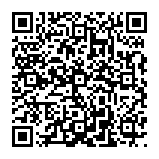
▼ Mostrar discusión.